Publicitate
Mare lucru despre dispozitivele Nexus, cum ar fi Nexus 4 Google Nexus 4 Review and GiveawayChiar dacă sunt utilizator de iPhone și sunt de când a fost anunțat de prima generație iPhone de către regretatul Steve Jobs în 2007, am încercat să păstrez o minte deschisă despre alternative viabile ... Citeste mai mult și Nexus 10 Google Nexus 10 Review and GiveawayGoogle a ieșit recent cu o serie de produse interesante, inclusiv Nexus 4, Nexus 7, Nexus 10 și mai multe Chromebookuri diferite. Am revizuit recent un Chromebook Samsung, iar Jackson a aruncat o privire ... Citeste mai mult este că sunt ușor de actualizat, nu sunt gratuite de orice furnizor de servicii furnizate de furnizori și transportatori și sunt făcute pentru a fi conectate. Google știe că tocilarii ar dori să obțină personalizări de acest fel, așa că nu încearcă să intre în calea unor astfel de acțiuni - bootloader-ul pe dispozitivele Nexus este ușor deblocat, ceea ce deschide o lume de posibilități cu efortul unei singure comanda. În funcție de propriile nevoi de pe dispozitivul Nexus, există câteva moduri de înrădăcinare, de deconectare și deblocare a dispozitivului.
Deblocarea transportatorului
Înainte de a începe, haideți să scoatem un singur lucru: deblocarea transportatorului. În mod implicit, orice dispozitiv Nexus cu capacități celulare este deblocat (cel puțin dacă îl cumpărați de la Google - nu pot garanta 100% la fel dacă l-ați cumpărat de la un operator de transport). Fără a face nimic dispozitivului, ar trebui să poți să-l funcționezi cu orice operator - dispozitiv GSM cu purtător GSM, CDMA cu purtător CDMA, dar nu mixat și potrivit. Mai simplu spus, nu există ifs, ands sau buts atunci când vine vorba de acest lucru. Și aduc acest lucru numai pentru că există o diferență între deblocarea bootloader-ului și deblocarea operatorului. În timp ce deblocarea operatorului de transport vă permite să accesați orice operator compatibil, mai degrabă decât cel din care ați cumpărat dispozitivul, deblocarea bootloader este primul pas pentru a putea modifica software-ul care se află pe dispozitivul care vă oferă toate elementele sale funcționalitate. Cei doi sunt complet independenți.
Avertisment despre deblocarea bootloader-ului și rădăcină
În timp ce deblocarea bootloader-ului este necesară efectuarea oricăror modificări software pe dispozitivul dvs., cu ajutorul deblocării acestuia voi ștergeți complet dispozitivul. Într-un fel sau altul, va trebui să vă configurați din nou dispozitivul. Pentru a vă ușura, este mai bine să faceți o copie de siguranță a dispozitivului cu o aplicație de genul Titanium Backup Cum să faceți o copie de siguranță a dispozitivului AndroidIată cum să faceți o copie de siguranță completă a dispozitivului Android, protejându-vă fotografiile, SMS-urile, contactele și orice altceva. Citeste mai mult mai întâi înainte de a continua. De asemenea, în timp ce rootarea vă permite să obțineți mai mult acces la caracteristicile sistemului, vă poate împiedica să primiți actualizări ale sistemului de la Google (aceasta este o adevăr garantat dacă blindezi o altă ROM) și Google Wallet se va plânge de tine folosind un dispozitiv nesigur (deși nu te va opri fie). În sfârșit, unii oameni susțin, de asemenea, că performanța bateriei este afectată - de obicei negativ, cu excepția cazului în care ulterior luați măsuri de economisire a bateriei.
Traseul seturilor de instrumente
Pentru înrădăcinare, decuplare și deblocare a bootloader-ului dispozitivului Nexus, există două rute principale - ruta setului de instrumente și ruta manuală. Setul de instrumente vă oferă o aplicație pentru a lucra cu care face în esență toate lucrurile murdare; traseul manual vă oferă toate lucrurile murdare pe care să le faceți singur, dar nu credeți că este neapărat greu.

Setul de instrumente al wug-ului este instrumentul preferat pentru a face tot ce ai nevoie pe dispozitivul Nexus. Ca program exclusiv pentru Windows, utilizatorii Mac OS X și Linux vor trebui să se adreseze la ruta manuală, dacă nu pot să găsească alternativele proprii de seturi de instrumente, dar este recomandat să efectueze ruta manuală pentru cei care operează sisteme. Setul de instrumente al lui Wug se ocupă practic de toate. Tot ce trebuie să faci este să alegi cu ce dispozitiv vrei să lucrezi și, după un mesaj rapid despre cum să activați depanarea USB pe dispozitivul dvs., vi se oferă o fereastră care conține numeroase butoane. Probabil veți dori să faceți configurarea inițială automată, astfel încât computerul să utilizeze driverele potrivite pentru a comunica cu dispozitivul Nexus. După ce ați finalizat, veți fi liber să deblocați, să rădăcinați și să dezrogeți dispozitivul printr-un simplu clic pe un buton. În cadrul utilităților avansate, puteți efectua, de asemenea, o serie de alte sarcini, inclusiv recidivarea fișierelor zip pentru bliț, restaurare recuperarea stocurilor și kernel-ul, forța de repornire și instalarea manuală a APK-urilor. Într-adevăr, este tot ce ai putea vreodată să faci cu un astfel de utilitate.
Traseul manual
A lua traseul manual este cu siguranță mai dificil decât să apăsați un singur buton, dar dacă faceți deja ceva la fel de serios ca înrădăcinarea / deblocarea la un dispozitiv Nexus, atunci poate doriți să înțelegeți puțin mai multe despre ceea ce se întâmplă cu adevărat atunci când faceți clic pe buton. În plus, puteți utiliza orice computer aveți acces atunci când aveți abilitățile de a face manual.
Înainte de a începe, veți dori să instalați Instrumente SDK Android pe computer, astfel încât să puteți utiliza instrumente precum fastboot și adb. În caz contrar, nu veți putea comunica cu dispozitivul Nexus.

Deblocarea dispozitivului Nexus este într-adevăr simplu. Porniți-l în modul fastboot - pe Nexus 4, acest lucru se realizează prin menținerea butoanelor Power + Volume Down în același timp. După ce vedeți un ecran ca mai sus, deschideți un terminal de linie de comandă și (presupunând că utilizați Linux; ajustați ușor, după caz, pentru alte sisteme de operare) dispozitive sudo fastboot. Dacă apare ceva din această comandă, computerul recunoaște dispozitivul Nexus. Apoi, tastați sudo fastboot oem deblocați și acceptați avertismentul afișat pe dispozitivul Nexus navigând cu butoanele de volum și acceptând cu butonul de pornire. Felicitări, dispozitivul dvs. Nexus este deblocat acum!
Înrădăcinarea manuală este puțin complicată, deoarece înrădăcinarea versiunii stoc a Android (cea pe care Google a furnizat-o, care a venit inițial cu dispozitivul), a fost destul de complicată. Cel puțin cu un dispozitiv Nexus, trebuie doar să descărcați un flashable CF-Auto-Root fișier și flash care pe dispozitiv, oferindu-vă acces root. Cu toate acestea, cel mai probabil va trebui să utilizați o recuperare personalizată, iar în timp ce vă aflați la ea la fel de bine poate instala o ROM personalizată pe dispozitivul dvs. (care nu va necesita un bliț suplimentar de CF-Auto-Root).
Descărcarea dispozitivului este aproape imposibilă fără a reîncărca stocul pe dispozitiv. Va trebui să descărcați cea mai recentă imagine din fabrică Site-ul pentru Android pentru dezvoltatori Androidși mutați cele două fișiere .img incluse de la .zip într-un folder separat, apoi deschideți .zip secundar și mutați fișierele .img în același folder separat.
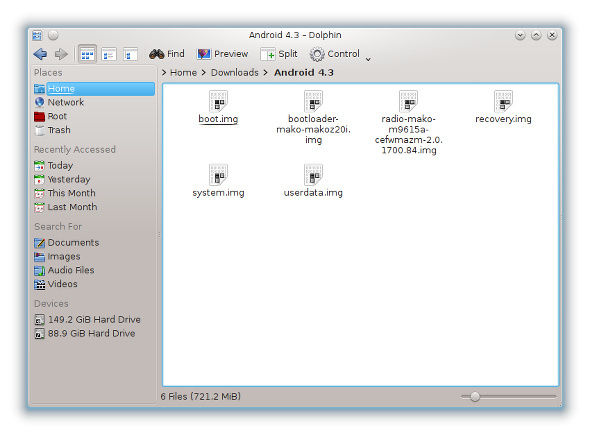
Apoi introduceți următoarele comenzi în computer în timp ce este conectat la dispozitivul Nexus:
-
dispozitive sudo fastboot(pentru a vă asigura că computerul vă vede Nexus 4) -
sudo fastboot flash bootloader bootloader_xxxx.img(Înlocuiți bootloader_xxxx.img cu numele de fișier efectiv) sudo fastboot reboot-bootloader-
sudo fastboot flash radio radio_xxxx.img(Înlocuiți radio_xxxx.img cu numele efectiv al fișierului. Pentru Android 4.3, versiunea ar trebui să se încheie în .84) sudo fastboot reboot-bootloadersudo fastboot flash system system.imgsudo fastboot flash userdata userdata.imgsudo fastboot flash boot boot.imgSudo Fastboot Flash Recovery Recovery.img-
cache format sudo fastboot(pentru a elimina orice urme vechi ale sistemului vechi) - Opțional:
sudo fastboot oem lock(acest lucru blochează din nou bootloaderul pentru a preveni interzicarea viitoare cu dispozitivul, adică vă obligă să „deblocați” din nou bootloader-ul și să ștergeți dispozitivul înainte de a tinkering) rebootare sudo fasboot
Concluzie
Acum ar trebui să reveniți la o configurație completă a stocului pentru dispozitivul dvs. Nexus! Jocul cu un dispozitiv Nexus este foarte distractiv și oferă o experiență de învățare excelentă despre cum poți juca cu Android. Mai presus de toate, poate oferi o mulțime de funcționalități suplimentare (de ex Funcționalitatea LTE pe Nexus 4 Cum să activați LTE pe Nexus 4 (se poate face)Știați că Nexus 4 are de fapt funcționalitatea LTE? Adevărul absolut este că da, are de fapt LTE, indiferent de ce Google sau altcineva ar putea încerca să vă spună ... Citeste mai mult ) nu este încorporat în Android în sine - trebuie doar să îl găsiți singur.
Ați pățit cu dispozitivul Nexus? Aveți sfaturi pe care le puteți da începătorilor? Spuneți-ne în comentarii!
Credit imagine: drukelly
Danny este un senior la Universitatea din nordul Texasului care se bucură de toate aspectele legate de software-ul open source și Linux.